Apple Watch ile Mac'te Görevler Nasıl Onaylanır
Elma Apple Izle Apple Mac Kahraman / / November 26, 2020
Son Güncelleme

Bir Apple Watch'a sahipseniz, bunu Mac'inizdeki görevleri onaylamak için kullanabilirsiniz. Bunu yapmak için nasıl ayarlayacağınız aşağıda açıklanmıştır.
Bir Apple Watch'unuz varsa, neredeyse kesinlikle bir iPhone'unuz da olacaktır. Aynı şey bir Mac için de geçerli. Cupertino, Apple Watch ile Mac arasındaki bu bağlantıdan dolayı ilkinin ikincisini açmasını mümkün kılıyor. Artık bilgisayarınızdaki görevleri giyilebilir cihazınızda da onaylayabilirsiniz. Hadi bir bakalım.
Gereksinimler
Mac'inizin kilidini Apple Watch'unuzla açma gereksinimleri, görevleri onaylamaya da taşınır. MacOS 10.13 veya sonraki bir sürümü yüklü bir Mac (2013 ortası veya sonrası) kullanıyor olmalısınız. Apple Watch'unuzun watchOS'in en son sürümünü kullandığından emin olun. Apple Watch'unuzda watchOS 6 veya sonraki bir sürümü yüklü olmalıdır. Ek olarak, Apple Watch'unuz ve Mac'inizin aynı Apple Kimliğini kullanıyor olması gerekir. Ayrıca kullanmanız gerekir iki faktörlü kimlik doğrulama
Son olarak, Mac'inizin ve Apple Watch'unuzun sırasıyla bir parola ve parola kullanıyor olması gerekir.
Kurulum
Apple Watch için Mac'inizde Otomatik Kilit özelliğini (ve görevleri onaylama özelliğini) açmak için:
- Seç Apple menüsü Mac'inizin sol üst köşesinde.
- Seçiniz Sistem Tercihleri.
- Tıklayın Güvenlik.
- Seç Genel sekmesi.
- Değiştir Uygulamaların ve Mac'inizin kilidini açmak için Apple Watch'unuzu kullanın.
- Varsa açılır kutuya sistem parolanızı ekleyin ve ardından Kilidini aç.
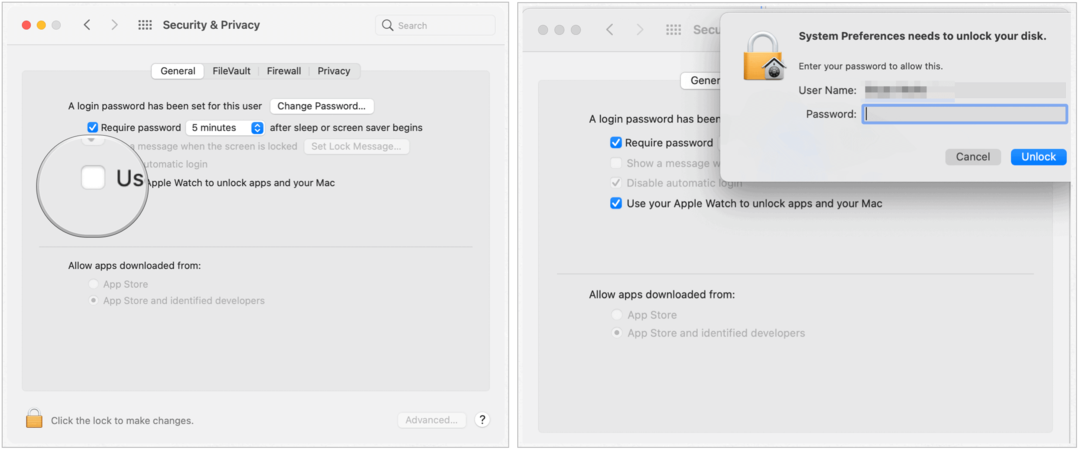
Apple Kimliğinize birden fazla Apple Watch bağlıysa uygulamalarınızın ve Mac'inizin kilidini açmak için kullanmak istediğiniz Saati seçin.
Görevleri Onaylama
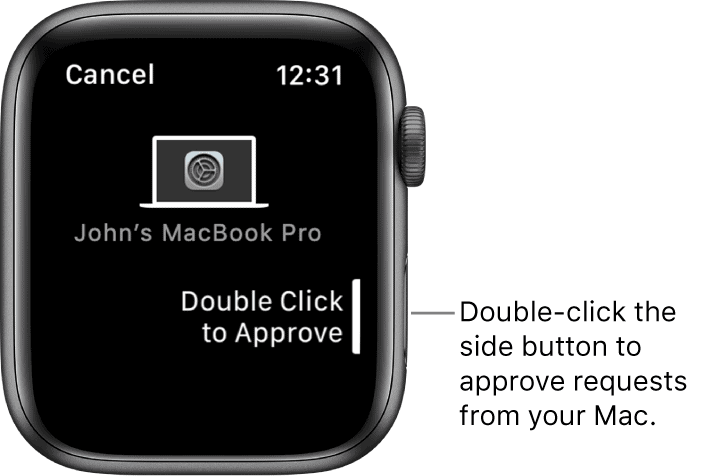
Mac'inizdeki kimlik doğrulaması gerektiren görevler arasında, parolaları Safari'de görüntüleme, notların veya tercihlerin kilidini açma ve uygulama kurulumlarını onaylama yeteneği yer alır. Apple Watch'tan kilit açma etkinken, bu durumların her biri sırasında giyilebilir cihazda bir onay isteği alırsınız.
Bir isteği onaylamak için Apple Watch'unuzun yan düğmesini çift tıklayın. Aksi takdirde, parolanızı veya Touch ID'nizi kullanarak Mac'inizde isteği onaylamaya devam edin.
Sorun Giderme Adımları
Apple Watch'unuzda görevlerin onaylanması bir seçenek olarak görünmüyorsa veya Otomatik Kilit hiç çalışmadıysa veya şimdi sorunlara neden oluyorsa, sorunu çözmek için aşağıdaki sorun giderme noktalarını dikkate almalısınız.
- Mac'inizin Apple Watch ile Otomatik Kilit Açma ve Onayla'yı desteklediğinden emin değilseniz, Elma menüsü> Bu Mac Hakkında'yı seçin ve ardından Sistem Raporu'nu tıklayın. Kenar çubuğunda, Ağ bölümünde Wi-Fi'yi tıklayın, ardından sağda "Otomatik Kilit Açma: Desteklenir" ifadesine bakın.
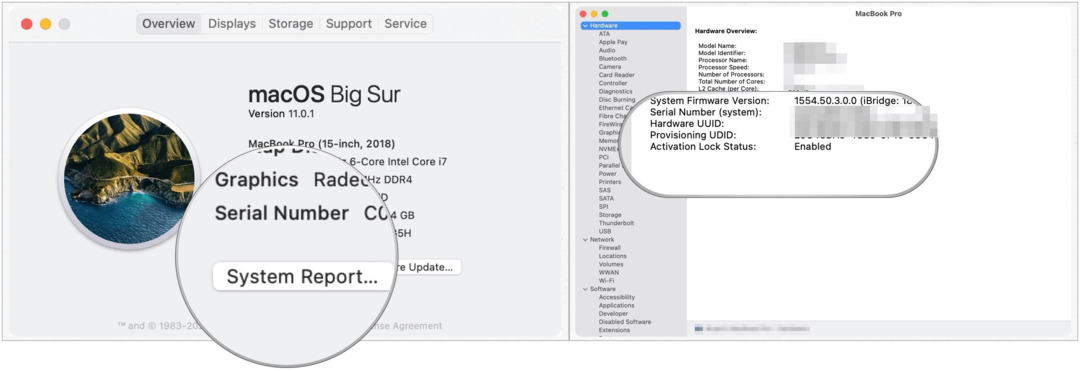
- Mac'inizde başka bir kullanıcının yöneticisi iseniz, kullanıcı hesabında oturum açabilir ve Otomatik Kilit Açma veya Onayla'yı etkinleştirebilirsiniz. Apple Kimlikleri iki faktörlü kimlik doğrulama kullandığı ve Apple Watch'ları gerekli watchOS'a sahip olduğu sürece onlar için Apple Watch Kurulmuş.
- Desteklenen bir Mac (2013 veya üstü) kullanıyor olmalısınız.
- Tüm Apple Watch sürümleri Otomatik Kilitlemeyi desteklese de akılda tutulması gereken yazılım gereksinimleri vardır. Apple Watch 0, 1 ve 2, macOS Sierra veya sonraki bir sürümü yüklü Mac ile watchOS 3 veya sonraki bir sürümünü kullanıyor olmalıdır. Apple Watch 3, 4, 5, 6 ve SE, macOS High Sierra veya sonraki bir sürümü yüklü Mac ile watchOS 4 veya sonraki bir sürümünü gerektirir. İstekleri onaylamak için watchOS 6 veya sonraki bir sürümü gerekir.
- İki faktörlü kimlik doğrulamayı etkinleştirdiğinizden emin olun. Aksi takdirde, Apple'ın çeşitli cihazlarda hala desteklediği daha eski bir işlem olan iki adımlı doğrulama ile deneyebilirsiniz.
- İki aygıtınız da aynı Apple Kimliği kullanılarak aynı iCloud hesabına giriş yapmalıdır. Aksi takdirde Otomatik Kilit çalışmaz.
- Son olarak, Mac'iniz için bir parola ayarladığınızdan ve Apple Watch'unuz için bir parolanız olduğundan emin olun. Tanım olarak, Otomatik Kilit bir şeyin kilidini açmaktır. Bu durumda, şifre ve şifredir!
Şüphede kalınca
Otomatik Kilit özelliğini kullanıyorsanız ve görevleri onaylama başarılı ve aniden işe yaramazsa, işlemi yeniden yapın.
- Seç Apple menüsü Mac'inizin sol üst köşesinde.
- Seçiniz Sistem Tercihleri.
- Tıklayın Güvenlik.
- Seç Genel sekmesi.
- Kapat Uygulamaların ve Mac'inizin kilidini açmak için Apple Watch'unuzu kullanın.
- Değiştir Uygulamaların ve Mac'inizin kilidini açmak için Apple Watch'unuzu kullanın.
- Varsa açılır kutuya sistem parolanızı ekleyin ve ardından Kilidini aç.
Apple Watch Otomatik Kilit Açma aracı, Mac'inizi parola veya Touch ID kullanmadan açmanın hızlı bir yoludur. Bileğinizden de görevleri onaylayabilmek, bu entegrasyonu eğlenceli yeni bir seviyeye taşır.
Mağaza İçi Fiyat Eşleştirme: Tuğla ve Harç Kolaylığıyla Çevrimiçi Fiyatlar Nasıl Elde Edilir
Mağazada satın almak, daha yüksek fiyatlar ödemeniz gerektiği anlamına gelmez. Fiyat eşleştirme garantileri sayesinde tuğla ve harç ile online indirimler alabilirsiniz ...
Dijital Hediye Kartı ile Disney Plus Aboneliği Hediye Etme
Disney Plus'ı beğendiyseniz ve bunu başkalarıyla paylaşmak istiyorsanız, işte Disney + Gift aboneliğini şu şekilde satın alabilirsiniz ...
Google Dokümanlar, E-Tablolar ve Slaytlarda Dokümanları Paylaşma Kılavuzunuz
Google'ın web tabanlı uygulamalarıyla kolayca ortak çalışabilirsiniz. İşte Google Dokümanlar, E-Tablolar ve Slaytlar'da izinlerle paylaşma kılavuzunuz ...


